دالة ISOMITTED في Excel
الدالة ISOMITTED تتحقق من أن القيمة تم حذفها في دالة LAMBDA وتعيد TRUE (القيمة مفقودة) أو FALSE (القيمة ليست مفقودة).
إنها دالة منطقية يمكن استخدامها بالاشتراك مع دالة IF كجزء من دالة LAMBDA.
ملاحظة: هذه الدالة متاحة فقط في Excel لـ Microsoft 365.
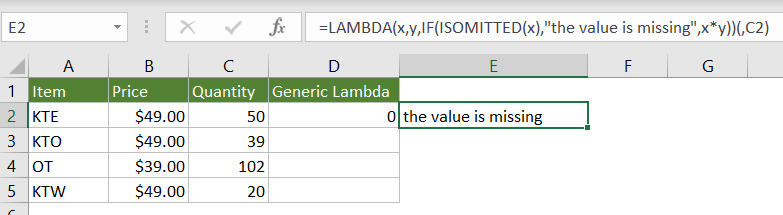
الصيغة
=ISOMITTED(المعطى)
المعطيات
ملاحظات
القيمة المرجعة
تقوم بإرجاع سلسلة نصية.
مثال
كما هو موضح في لقطة الشاشة أدناه، قمت بتطبيق دالة LAMBDA لحساب السعر الإجمالي بناءً على الكمية والوحدة المحددة ويكون الناتج ٠. الآن تحتاج إلى التحقق مما إذا كانت هناك قيمة مفقودة في دالة LAMBDA. يمكنك القيام بما يلي لتحقيق ذلك.
نصائح: في هذا المثال، للحصول على الحساب الصحيح، يجب أن تكون الصيغة الكاملة لدالة LAMBDA كما يلي.
=LAMBDA(x,y,x*y)(B2,C2) --> B2*C2=2450
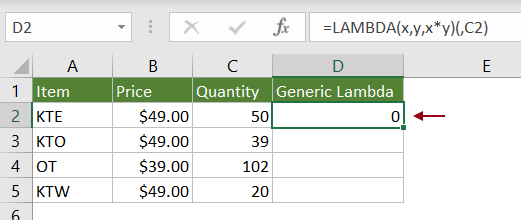
١. حدد خلية فارغة (على سبيل المثال E2 في هذه الحالة)، أدخل الصيغة التالية واضغط على مفتاح Enter للحصول على النتيجة.
=LAMBDA(x,y,IF(ISOMITTED(x),"القيمة مفقودة",x*y))(,C2)
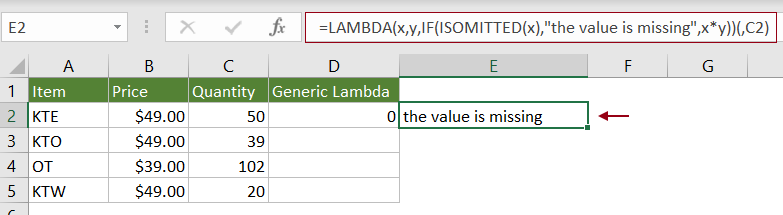
ملاحظات:
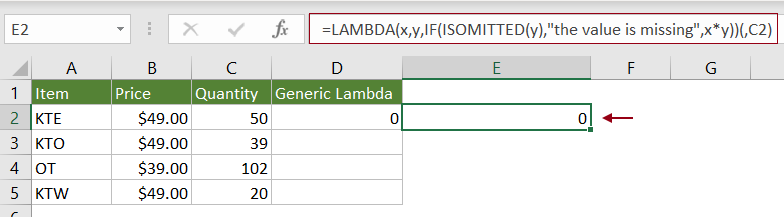
الدوال ذات الصلة
دالة LAMBDA في Excel
تقوم دالة LAMBDA بإنشاء دوال مخصصة قابلة لإعادة الاستخدام واستدعائها باستخدام اسم ودي.
أفضل أدوات إنتاجية للمكتب
Kutools لـ Excel - يساعدك على التميز عن الآخرين
| 🤖 | مساعد KUTOOLS AI: ثورة في تحليل البيانات بناءً على: تنفيذ ذكي | توليد أكواد | إنشاء صيغ مخصصة | تحليل البيانات وإنشاء الرسوم البيانية | استدعاء وظائف Kutools… |
| الميزات الشائعة: البحث، تمييز أو تحديد المكررات | حذف الصفوف الفارغة | دمج الأعمدة أو الخلايا بدون فقدان البيانات | التقريب بدون صيغة ... | |
| VLookup فائق: معايير متعددة | قيم متعددة | عبر أوراق متعددة | مطابقة غامضة... | |
| قائمة منسدلة متقدمة: قائمة منسدلة سهلة | قائمة منسدلة تعتمد على أخرى | قائمة منسدلة متعددة الخيارات... | |
| مدير الأعمدة: إضافة عدد معين من الأعمدة | نقل الأعمدة | تبديل حالة رؤية الأعمدة المخفية | مقارنة الأعمدة لتحديد الخلايا المتشابهة والخلايا المختلفة ... | |
| الميزات البارزة: التركيز على الشبكة | عرض التصميم | شريط الصيغ المحسن | مدير المصنفات وأوراق العمل | مكتبة النص التلقائي (Auto Text) | منتقي التاريخ | دمج بيانات الأوراق | فك/تشفير الخلايا | إرسال رسائل البريد الإلكتروني عبر القوائم | مرشح متقدم | تصفية خاصة (تصفية الخلايا التي تحتوي على خط عريض/مائل/يتوسطه خط...) ... | |
| أفضل 15 مجموعة أدوات: 12 أداة نص (إضافة نص، حذف الأحرف ...) | 50+ نوع من الرسوم البيانية (مخطط جانت ...) | 40+ صيغ عملية (حساب العمر بناءً على تاريخ الميلاد ...) | 19 أداة إدراج (إدراج رمز الاستجابة السريعة، إدراج صورة من المسار ...) | 12 أداة تحويل (تحويل الأرقام إلى كلمات، تحويل العملة ...) | 7 أدوات دمج وتقسيم (دمج متقدم للصفوف، تقسيم خلايا Excel ...) | ... والمزيد |
Kutools لـ Excel يحتوي على أكثر من 300 ميزة، مما يضمن أن ما تحتاج إليه هو مجرد نقرة واحدة بعيدًا...
Office Tab - تمكين القراءة والتحرير بتبويبات في Microsoft Office (يشمل Excel)
- ثانية واحدة للتبديل بين العشرات من المستندات المفتوحة!
- قلل المئات من نقرات الماوس يوميًا، وقل وداعًا لآلام الماوس.
- يزيد من إنتاجيتك بنسبة 50% عند عرض وتحرير مستندات متعددة.
- يجلب التبويبات الفعالة إلى Office (يشمل Excel)، تمامًا مثل Chrome و Edge و Firefox.